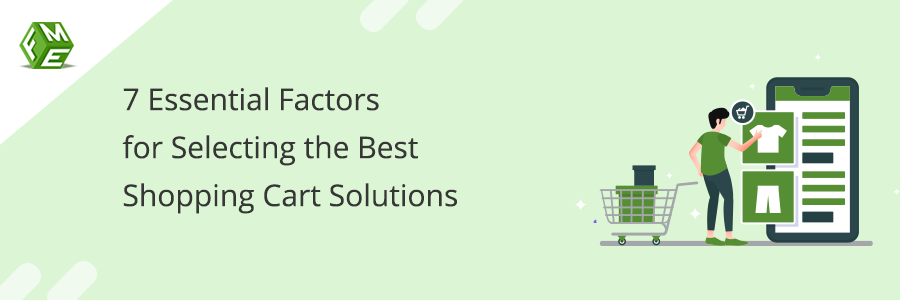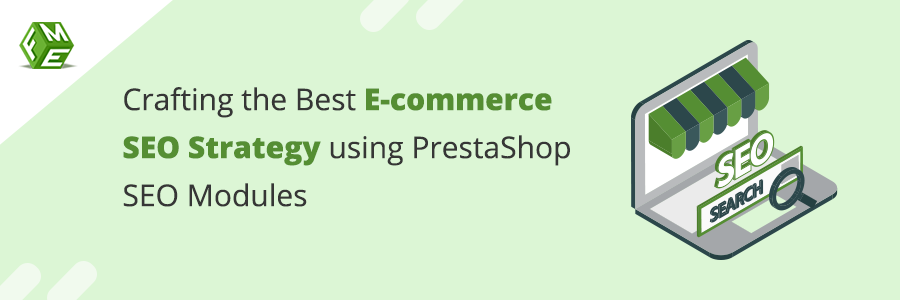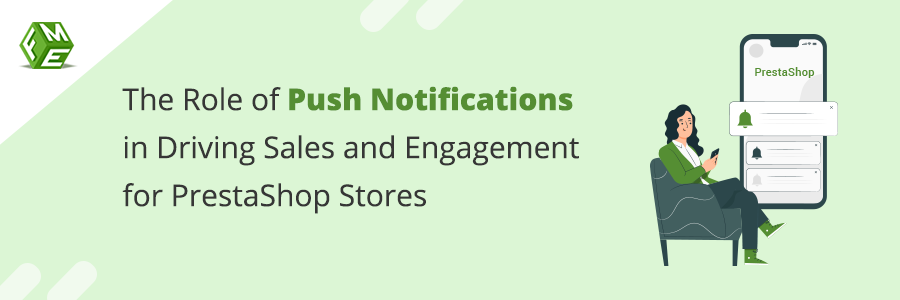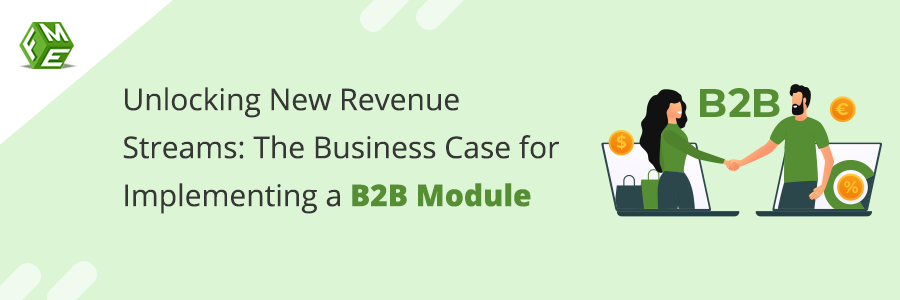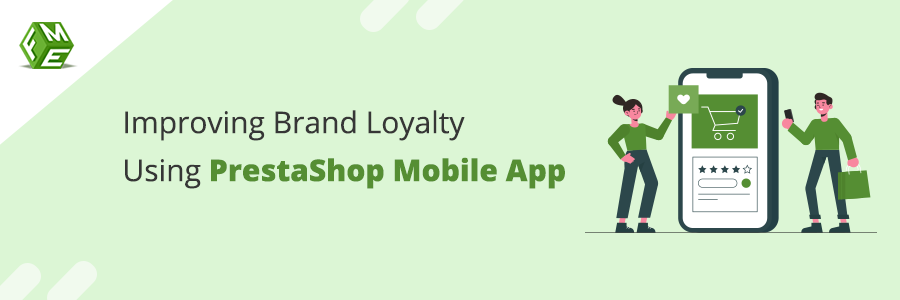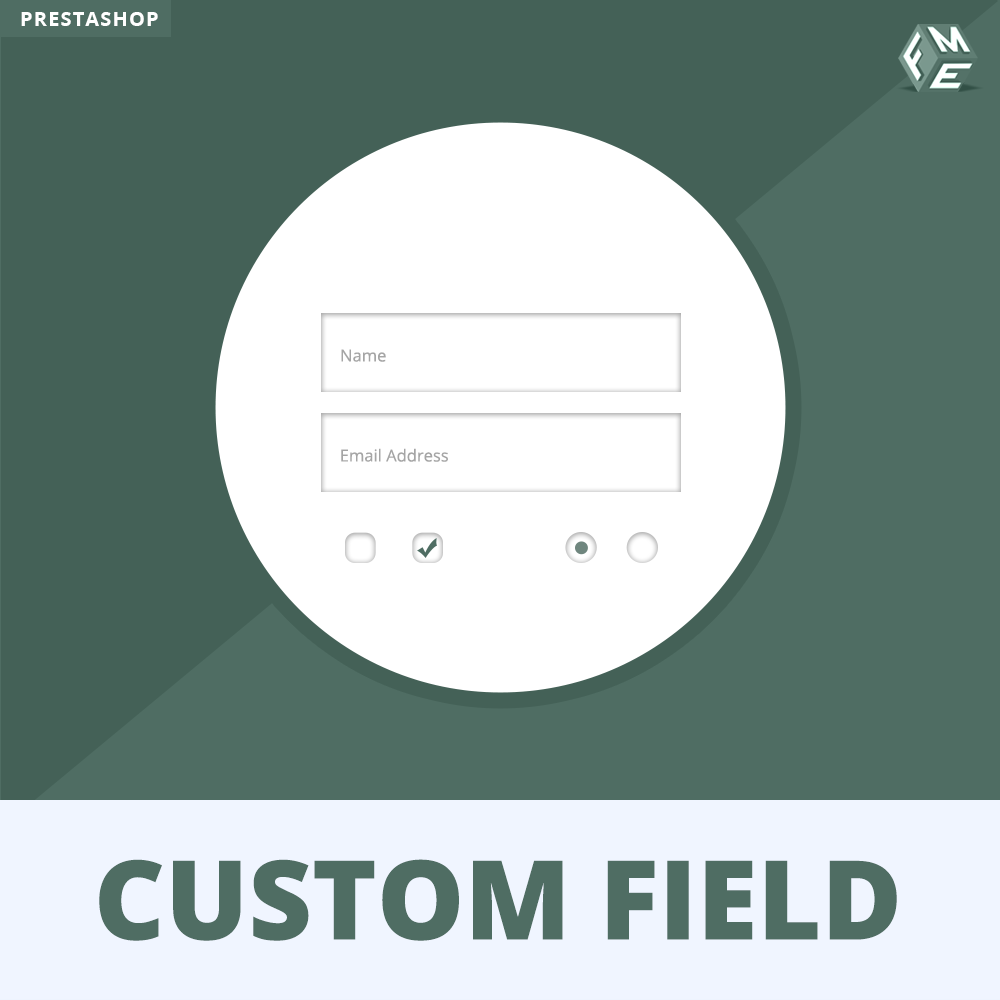Voeg aangepaste velden toe aan PrestaShop-producten: Een stapsgewijze handleiding
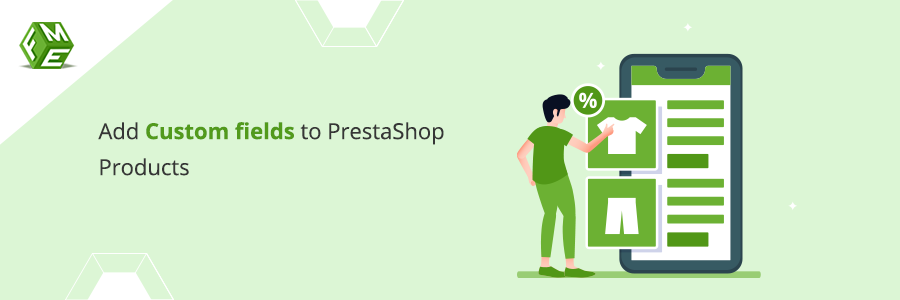
PrestaShop is een toonaangevend eCommerce-platform dat ondernemers over de hele wereld bedient met basis- tot geavanceerde functionaliteit. Als open-source code biedt het platform u de vrijheid om de code aan te passen, een functie te personaliseren en het volledige ontwerp aan te passen aan uw specifieke zakelijke behoeften.
Voor elke winkel is de standaard lay-out of het ontwerp van een productpagina niet voldoende om alle attributen ervan weer te geven. De winkelbeheerder moet mogelijk een ontwikkelaar inhuren om de benodigde aanpassingen door te voeren of een module te installeren om aangepaste velden toe te voegen. Dit artikel kan u helpen bij het aanpassen van productvelden of opties met behulp van de PrestaShop aangepaste velden module.
Een Snelle Overzicht van de PrestaShop Aangepaste Velden Plugin
Moet u meer productdetails, opties en vragen toevoegen om potentiële klanten op de landingspagina te stellen? De PrestaShop Aangepaste Velden plugin helpt u bij het toevoegen van aangepaste velden aan productpagina's om meer informatie weer te geven en instructies te geven of klanten te leren kennen. De module stelt u in staat om zoveel velden toe te voegen als geschikt lijkt voor het doelpubliek. Pas velden en opties aan voor een specifiek product of categorie.
De module biedt de mogelijkheid om drie verschillende soorten velden te maken. Het kan tekst, tekstgebied of een datum zijn. Met de optie voor gegevensvalidatie kunt u voorkomen dat gebruikers ongeldige informatie in de velden invoeren. Maak een validatieregel en deze verwerkt de gegevens niet totdat de gebruiker deze in de juiste indeling invoert. Zorg ervoor dat de gebruikers de vereiste informatie verstrekken door de relevante velden verplicht te maken om te beantwoorden.
PrestaShop Aangepaste Velden kunnen worden beperkt tot specifieke klanten. Door extra velden weer te geven aan een bepaalde klantengroep kunnen B2B-winkels profiteren, waar productdetails verschillen voor detailhandelaren, groothandelaars en distributeurs. De velden en de ingevoerde gegevens verschijnen op de bestelpagina en kunnen worden geraadpleegd door de winkelbeheerder vanuit het dashboard.
Hoe voegt u aangepaste velden toe aan productpagina's in PrestaShop?
Stap 1: Download de PrestaShop aangepaste velden module uit de marktplaats of FME Modules en ga verder naar het dashboard van uw winkel.
Stap 2: Ga in het backoffice naar Modulebeheer en klik op 'Een Module Uploaden'.
Stap 3: Selecteer het bestand uit de map of sleep het naar het pop-upvenster.
Stap 4: Klik op Configureren en installeer het.

Stap 5: Ga naar de nieuw gecreëerde sectie in het controlepaneel genaamd 'Productvelden'.
Stap 6: Klik op "Nieuw Veld Toevoegen" en voer de details in.
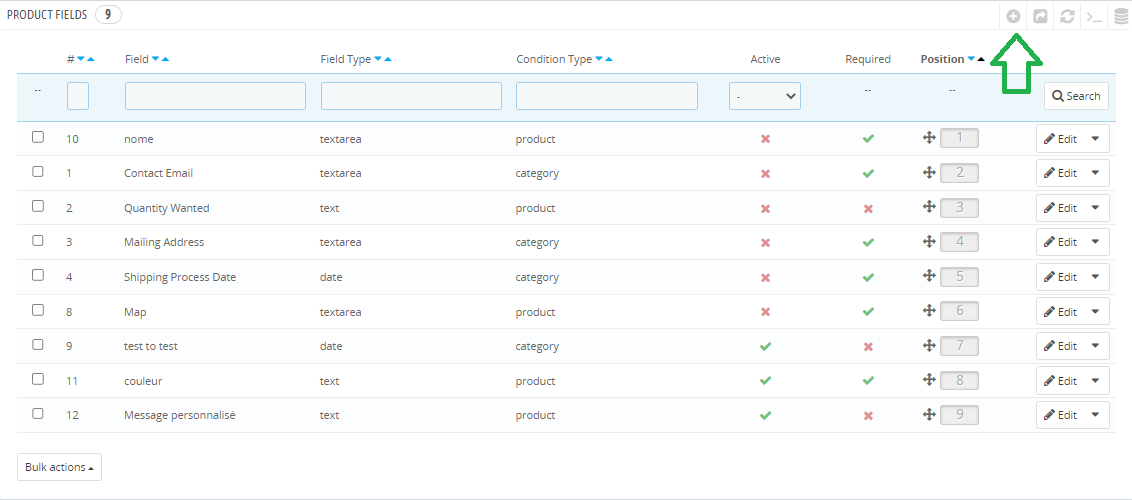
Gebruik een eenvoudig plus (+) teken om aangepaste velden aan productpagina's toe te voegen. Programmeer elk veld als een afzonderlijke entiteit die eenvoudig kan worden toegevoegd aan één of meer producten en categorieën.
Stap 7: Schrijf een veldtitel.
Onderscheid het nieuwe veld door zijn unieke titel.
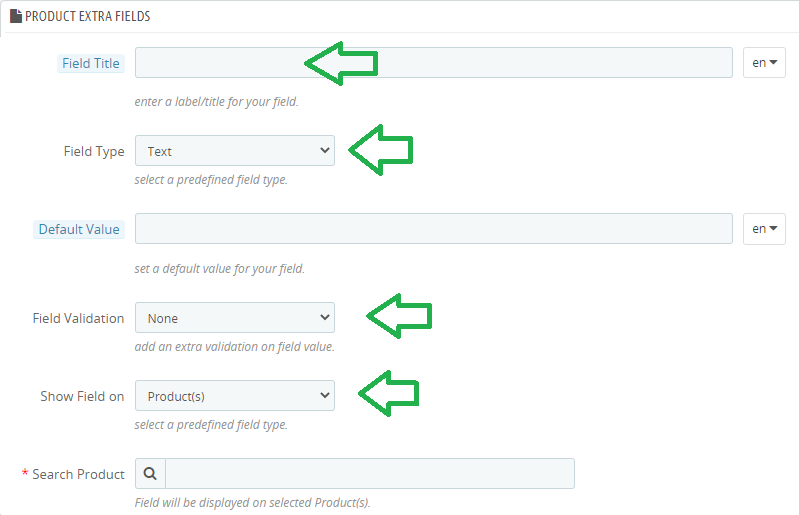
Stap 8: Selecteer veldtype - Tekst, Tekstgebied, Datum
PrestaShop aangepaste velden worden geleverd met 3 verschillende veldtypen. Gebruik het tekstveld om een korte en eenvoudige boodschap over een product over te brengen. Voor lange berichten, gebruik het tekstgebied. Kies gegevens om klanten een datum te laten kiezen.
Stap 9: Schakel Veldvalidatie in.
Neem gegevens in getallen, decimalen, teksten, berichten, e-mails, telefoonnummers, URL's of datums. Bijvoorbeeld, u kunt contactgegevens valideren met behulp van nummer of e-mail. Voor exacte maat of vereiste hoeveelheid is decimaal een geschikte keuze. Stel een datumnotatie in voor validatie als klanten een leveringsdatum willen specificeren.
Stap 10: Toon velden op geselecteerde producten of categorieën
Voeg aangepaste velden toe aan geselecteerde producten. U kunt het toepassen op een enkel product, een reeks producten of meerdere categorieën. Voeg ze één voor één toe aan de regel.
Stap 11: Sta toegang toe tot geselecteerde gebruikersgroepen
Toon aangepaste velden alleen aan het doelpubliek door beperkingsregels te gebruiken. Specificeer gebruikersgroepen en de plugin toont ze dienovereenkomstig. Het helpt u bij het implementeren van een business-to-business verkoopstrategie.
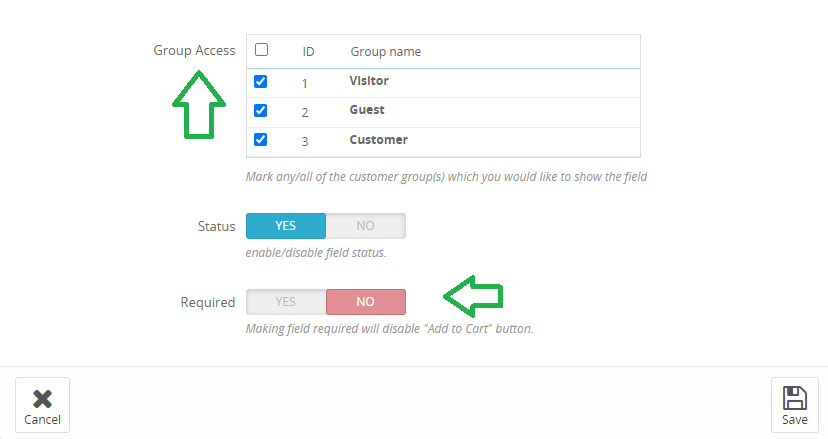
Stap 12: Markeer het veld als verplicht
Markeer het veld als verplicht als het nuttige informatie van klanten moet opleveren.
Stap 13: Klik op Opslaan om een aangepaste veldregel toe te voegen en toe te passen.
Stap 14: Ga naar de instellingen om de weergave van het veld op de beheerdersorder in te schakelen
Laat de aanvullende velden ook zien in de beheerdersorder.
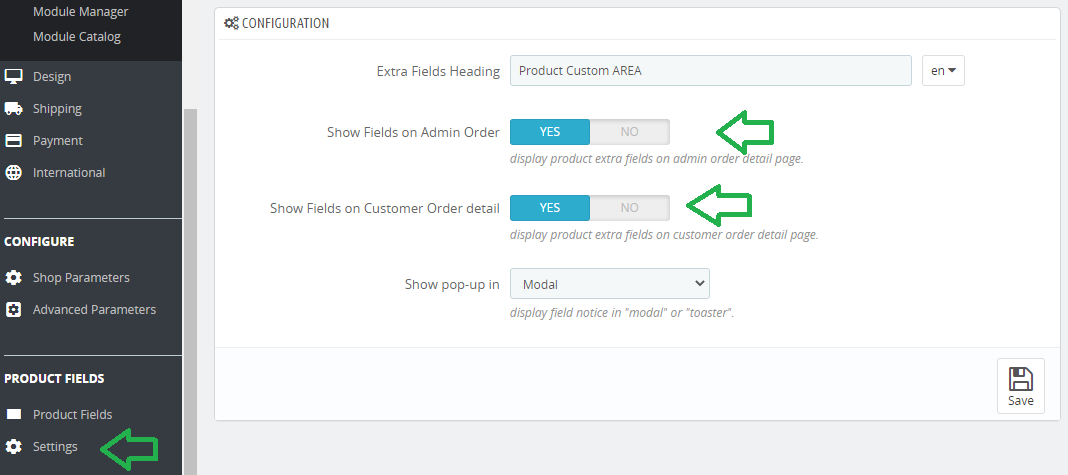
Stap 15: Schakel de weergave van het veld in op klantorderdetails
Breng het veld samen met het antwoord van de klant over op orderdetails voor registratie.
Conclusie
Het toevoegen van aangepaste velden aan de PrestaShop productpagina is eenvoudig en gemakkelijk met de module. Door de stapsgewijze handleiding te volgen, krijgt u een gedetailleerde zelfstudie. Volg en voer elke stap uit om boeiende en nuttige velden voor de landingspagina's te maken.